Переустановите Microsoft Office, чтобы устранить эту проблему.
- Сброс Microsoft Excel до состояния по умолчанию — не простой процесс.
- После удаления приложения сохраненные данные и настройки автоматически удаляются.
- Вы можете переустановить Microsoft Office с официального сайта или через Microsoft Store.
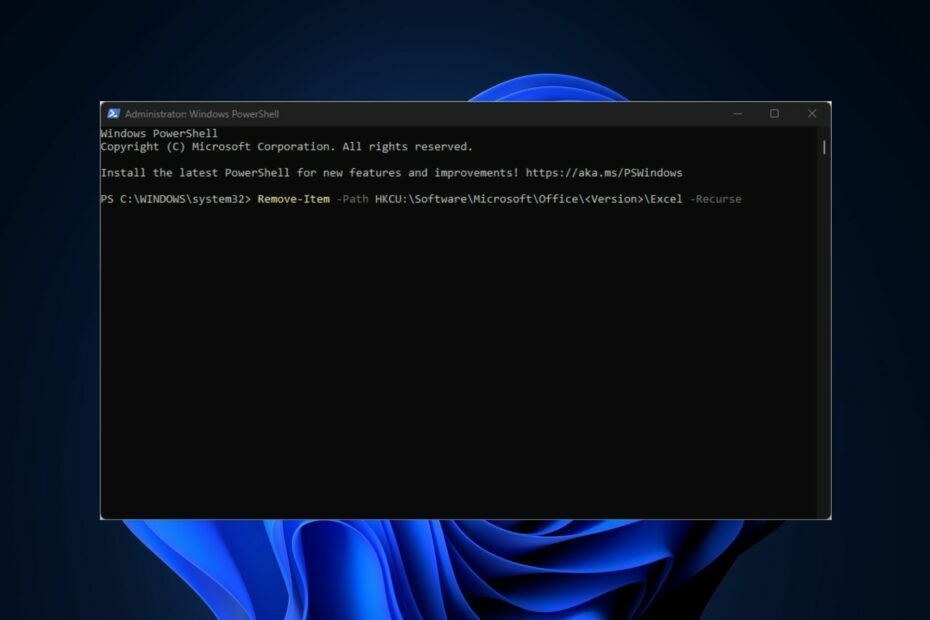
Microsoft Excel является одним из Офис 365 самые мощные инструменты, с множеством функций и функций. При использовании приложения вы, вероятно, внесете множество настроек и изменений.
Если вы хотите отменить такие изменения, вам придется сбросить настройки Excel до значений по умолчанию; в этой статье представлены лучшие способы сброса настроек Excel до значений по умолчанию.
- Зачем сбрасывать Excel по умолчанию?
- Как я могу сбросить настройки Excel по умолчанию?
- 1. Сбросьте приложение с помощью реестра
- 2. Использование PowerShell
- 3. Восстановление и сброс Microsoft Office
- 4. Переустановите Microsoft Office
Зачем сбрасывать Excel по умолчанию?
Microsoft Excel имеет множество полезные функции
которые пользователи могут использовать для выполнения различных операций. Со временем вы внесете несколько изменений в приложение в соответствии с вашим режимом работы и предпочтениями.Однако такие изменения могут оказаться вредными или неэффективными; это часто побуждает пользователей пытаться отменить такие изменения. Однако отменить изменения сложнее, чем нажать кнопку «Отменить»; вам нужно будет применить определенные шаги, чтобы помочь вам восстановить настройки Excel по умолчанию.
Как я могу сбросить настройки Excel по умолчанию?
Есть несколько способов сбросить настройки Excel до значений по умолчанию; вот четыре из лучших способов, которые вы можете попробовать:
1. Сбросьте приложение с помощью реестра
- нажмите Окна ключ + р чтобы открыть диалоговое окно, введите regedit в строке поиска и нажмите Входить чтобы открыть консоль реестра.
- Перейдите к следующему пути реестра
HKEY_CURRENT_USER\ПРОГРАММНОЕ ОБЕСПЕЧЕНИЕ\Microsoft\Office\16.0\Excel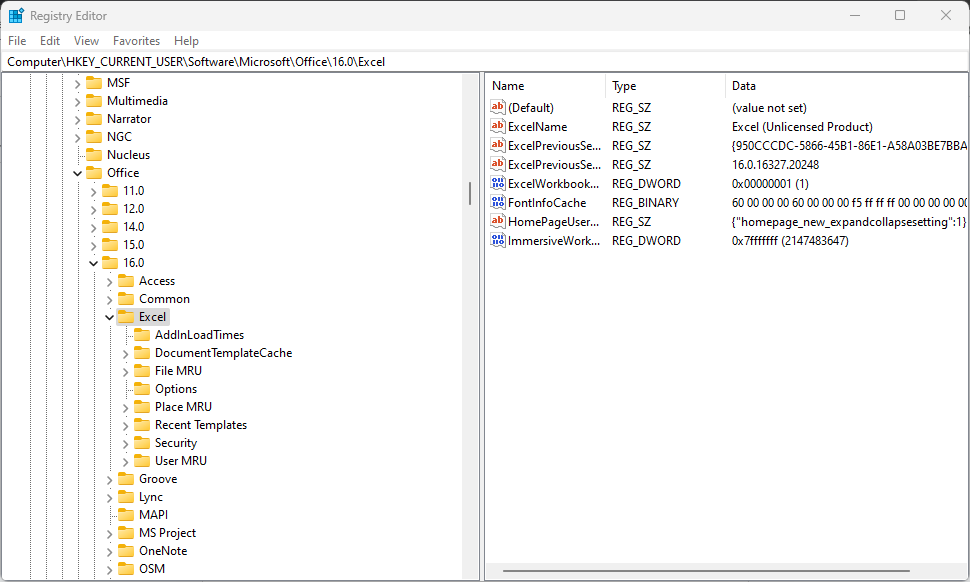
- Важно отметить, что номер версии (16.0) зависит от версии Excel, установленной на вашем ПК. Иногда 12,0, 13,0, 14,0 или 15,0.
- На левой панели нажмите кнопку Реестр Excel ключ и найти Раздел реестра параметров.
- Щелкните правой кнопкой мыши ключ реестра параметров и выберите Удалить.
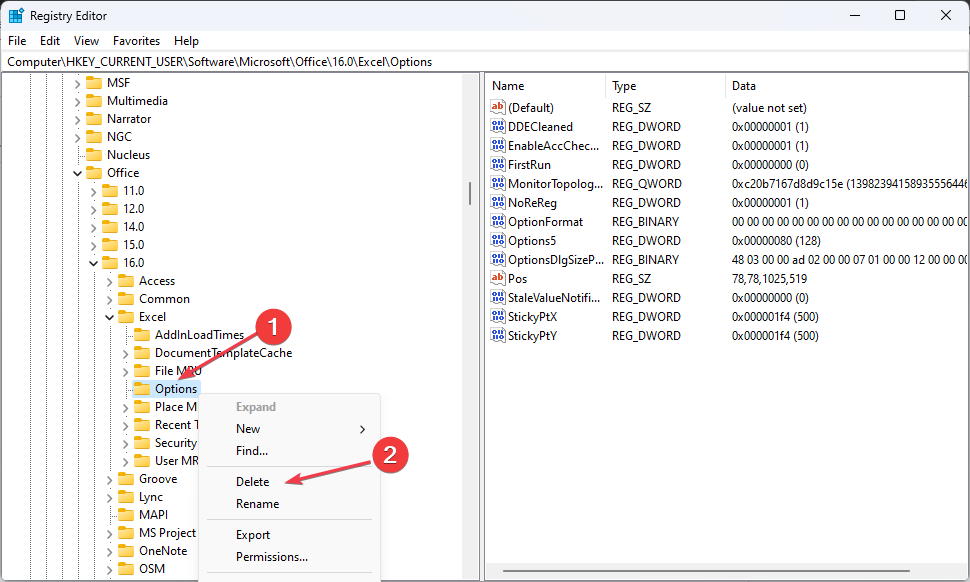
В этом разделе реестра хранятся все настройки Excel, сделанные пользователем; удаление ключа удалит все настройки, сделанные пользователем, и восстановит настройки приложения по умолчанию.
2. Использование PowerShell
- нажмите Окна ключ, тип PowerShell в строке поиска щелкните правой кнопкой мыши результат и выберите Запустить от имени администратора чтобы открыть PowerShell в повышенном режиме.
- Скопируйте и вставьте следующую команду в окно PowerShell и нажмите Входить:
Remove-Item -Path HKCU:\Software\Microsoft\Office\\Excel-Рекурсия 
- Однако вам придется заменить Версия с актуальной версией вашего программного обеспечения Office 365, т. е. 16.0, 15.0 и т. д.
- Закройте окно PowerShell и проверьте, вернулись ли Excel к настройкам по умолчанию.
3. Восстановление и сброс Microsoft Office
- нажмите Окна ключ + р, тип appwiz.cpl в диалоговом окне и нажмите Входить.
- Под Программы и компоненты раздел, найти Майкрософт офис, нажмите на него и выберите Изменять.
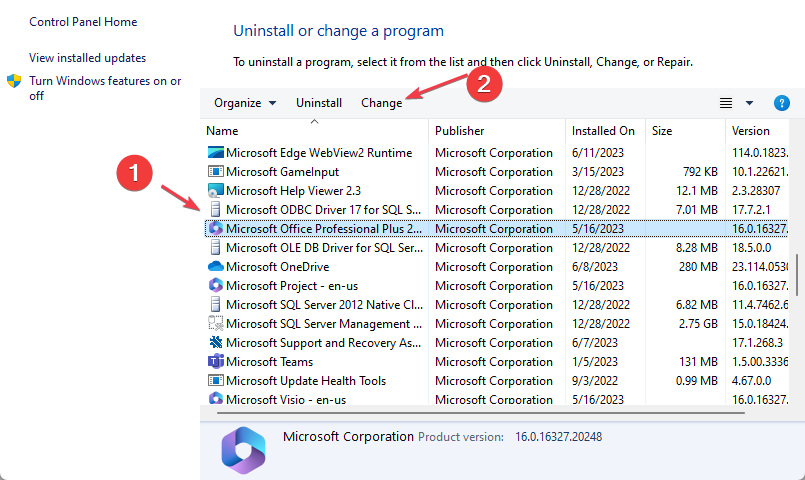
- Во всплывающем окне нажмите Быстрый ремонт чтобы восстановить настройки Excel по умолчанию.
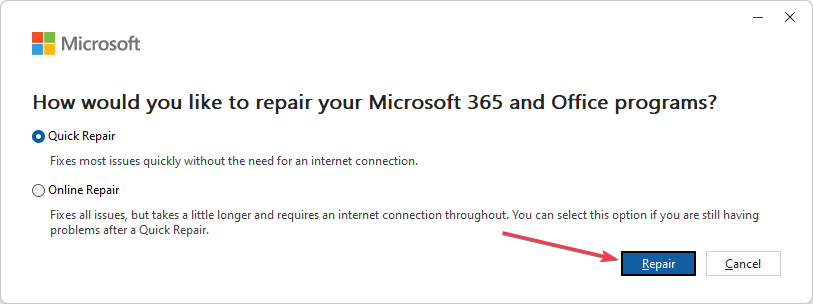
- Если Быстрый ремонт не устраняет проблему, выберите Онлайн ремонт вариант и следуйте инструкциям на экране, чтобы завершить ремонт.
Другой способ сбросить настройки Microsoft Excel до значений по умолчанию — сбросить настройки приложения Microsoft Office. Сброс удалит все сохраненные данные и конфигурацию и перезапустит приложение в состоянии по умолчанию.
- Как развернуть Windows 11 на несколько компьютеров одновременно
- Что такое Musallat.exe и как от него быстро избавиться
- Как скачать и играть в Mirror’s Edge на Windows 11
- Ошибка выполнения 438: объект не поддерживает свойство [исправлено]
- Как сбросить настройки поиска Windows [3 совета]
4. Переустановите Microsoft Office
- нажмите Окна ключ, введите имя вашего браузера и нажмите Входить.
- Перейдите к Поддержка Майкрософти помощник по восстановлению (SARA) страницу и скачать SetupProd OffScrub инструмент.
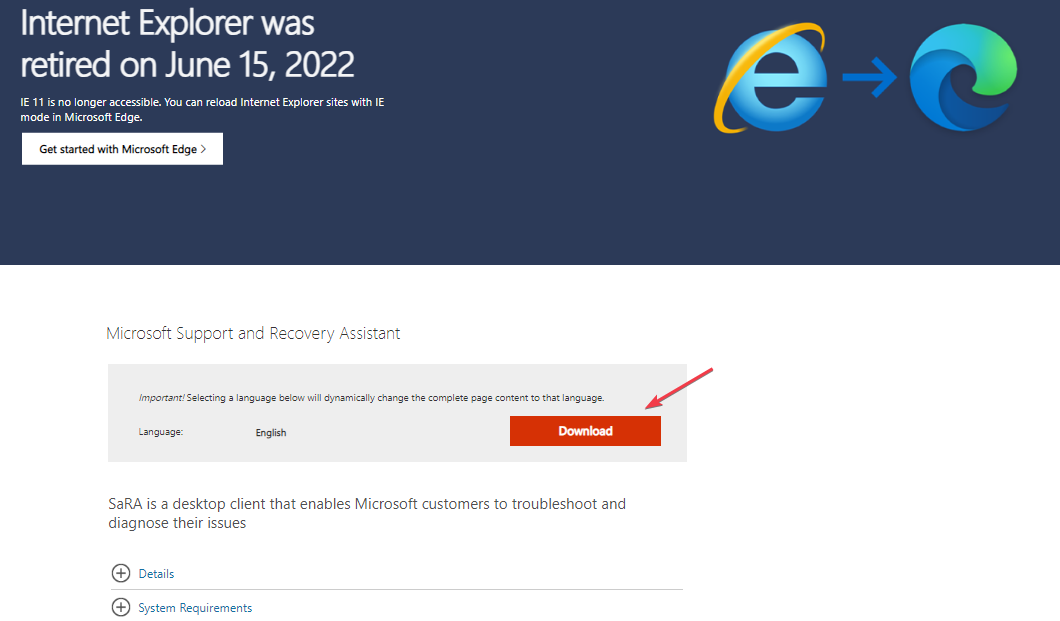
- После загрузки файла дважды щелкните значок SetupProd_OffScrub.exe файл и следуйте инструкциям на экране для завершения установки.
- После установки нажмите Да в контроль учетных записей пользователей окно. Инструмент автоматически начнет устранение неполадок Microsoft Office в новом окне.
- В новом окне установите флажок рядом с Microsoft Officeи нажмите Следующий чтобы начать установку.
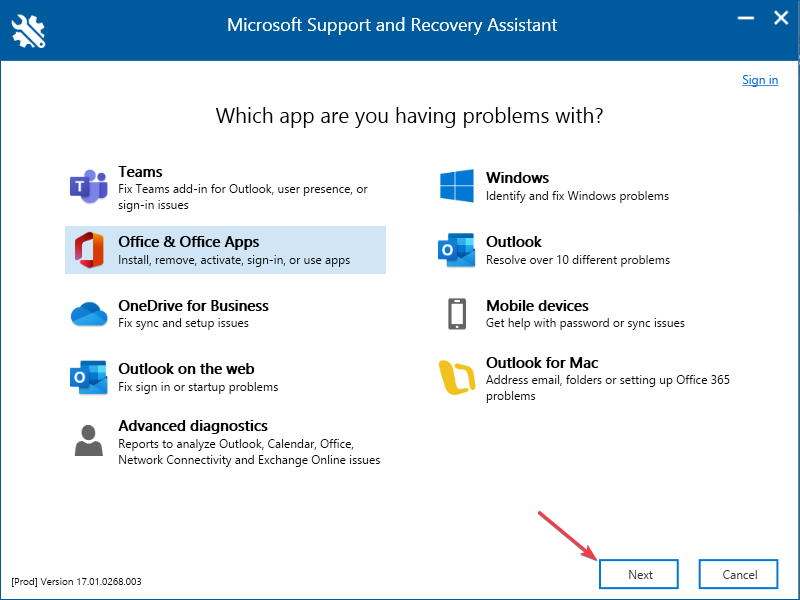
- После завершения установки перезагрузите компьютер.
- Когда ваш компьютер перезагрузится, вам нужно будет загрузить приложение Office с веб-сайта. веб-сайт Майкрософт.
- После загрузки файла дважды щелкните значок .Exe файл для запуска программы установки и следуйте инструкциям на экране для завершения установки.
- После завершения установки все приложения Office вернутся к настройкам по умолчанию.
Переустановка Microsoft Excel обычно является способом сбросить приложение до состояния по умолчанию. Как только вы удалить приложение, все сохраненные данные и конфигурации будут удалены, при следующей установке приложение будет установлено в состоянии по умолчанию.
Если вы внесли изменения в приложение Excel и хотите удалить их, вам придется вернуть приложение Excel в состояние по умолчанию. В этой статье приведены инструкции по сбросу настроек Excel до значений по умолчанию.
Все еще есть проблемы? Исправьте их с помощью этого инструмента:
СПОНСОР
Если приведенные выше советы не помогли решить вашу проблему, на вашем ПК могут возникнуть более серьезные проблемы с Windows. Мы рекомендуем загрузка этого инструмента для ремонта ПК (оценка «Отлично» на TrustPilot.com), чтобы легко их решать. После установки просто нажмите кнопку Начать сканирование кнопку, а затем нажмите на Починить все.


